ZOOM PC버전 무료 다운로드 및 회원 가입 방법 안내
ZOOM PC버전 다운로드 방법에 대해 소개를 해드리려고 합니다. 비대면 수업이나 비대면 화상회의가 증가하고 있는 만큼 ZOOM을 다운로드하여서 사용하는 방법에 대해 안내해 드리겠습니다. 또한 ZOOM 회원가입 방법에 대해 알려드리겠습니다.
ZOOM PC버전 다운로드 방법
첫 번째, 아래 주소를 클릭해주세요. 줌 공식 사이트 입니다.
https://zoom.us/download#client_4 meeting
두 번째, 다운로드 센터가 나오는데요. 회의용 Zoom 클라이언트 다운로드를 클릭해 주세요.
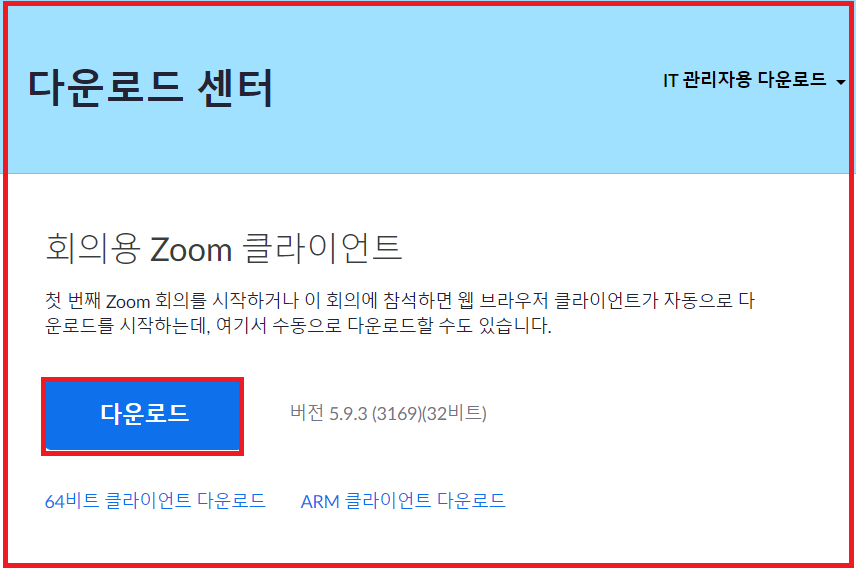
세 번째, ZoomInstaller.exe가 인터넷 하단 창에 뜹니다. 이를 한번 클릭하시면 되고요! 만약에 뜨지 않는다면 설치된 파일을 찾아서 더블클릭하시길 바랍니다.
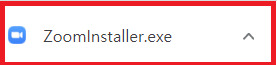
네 번째, 그럼 자동으로 줌 설치가 완료가 됩니다. 회원가입 방법 시작 그다음 로그인을 클릭해 주시면 됩니다.
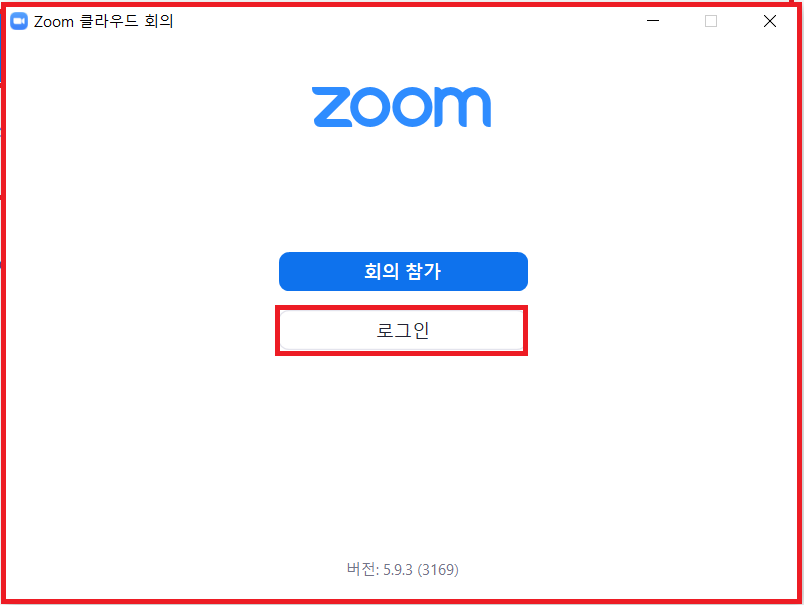
ZOOM 회원가입 방법
첫 번째, 오른쪽 아래에 있는 가입을 클릭해 주세요.
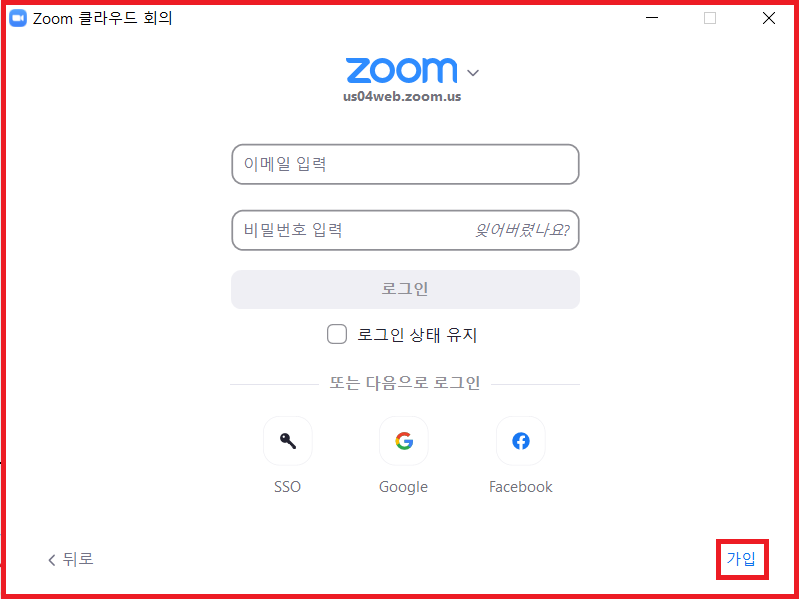
두 번째, 생년 월일을 입력해 주신 후, 계속을 클릭해 주세요.
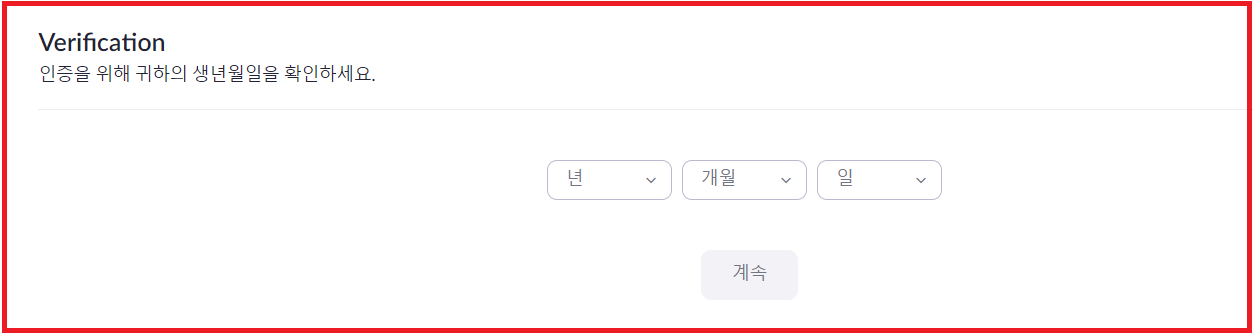
세 번째, 오른쪽 하단에 있는 계속하려면 정책에 동의해야합니아 하고 동의함이 있습니다. 동의함을 클릭해 주세요.
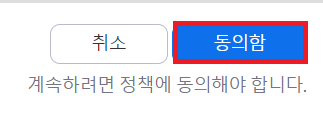
네 번째, 이메일 주소란에 본인이 쓸 이메일을 입력해 주시고, 파란색으로 되어있는 가입 버튼을 눌러주세요.
그러면 이메일이 전송되었다는 창이 뜰 것입니다.
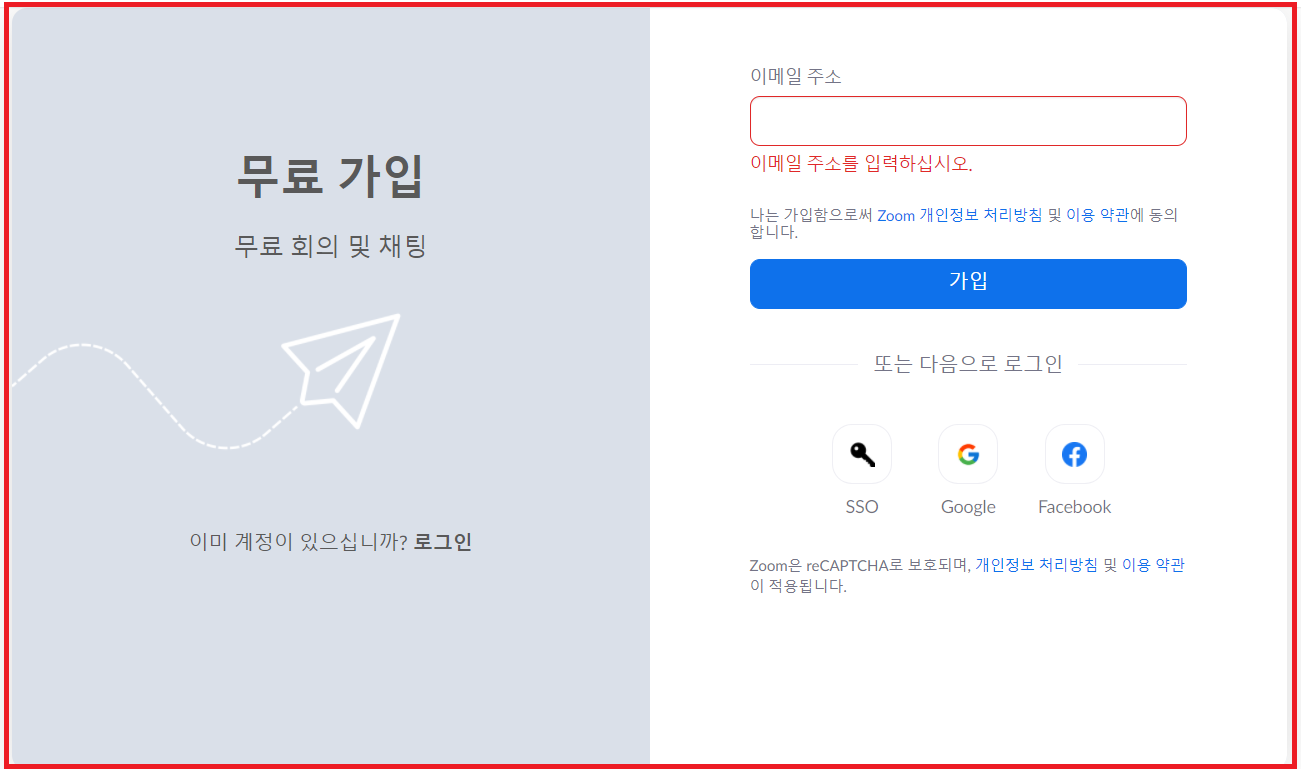
다섯 번째, 해당 이메일에 들어가셔서 주황색으로 되어 있는 계정 활성화를 클릭해 주세요.
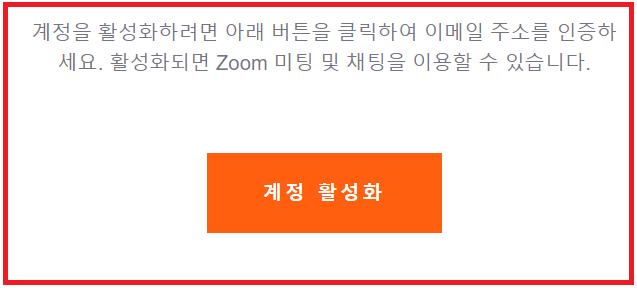
여섯 번째, 이름과 성 비밀번호를 입력해주시고 계속을 눌러주세요.
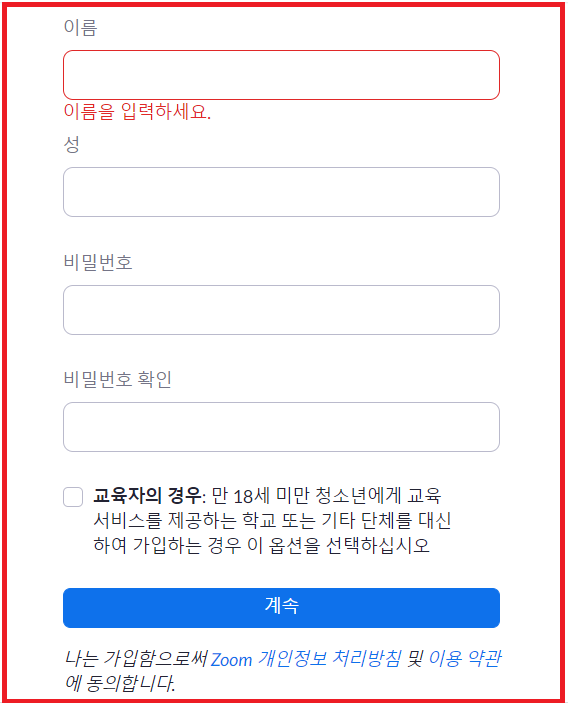
이렇게 하면 회원가입이 끝나게 됩니다.
오늘은 ZOOM PC버전 다운로드 및 회원 가입 방법에 대해 알아보았습니다. 다음에는 사용법도 알려드릴 테니 기대해주세요.
'인터넷으로 할 수 있는 팁 > 다양한 자료 다운로드' 카테고리의 다른 글
| V3 무료 백신 다운로드 안내(광고 제거 포함) (1) | 2022.06.10 |
|---|---|
| 네이버 웨일 브라우저 다운로드 및 3가지 기능 안내 (0) | 2022.06.07 |
| 디아블로 이모탈 PC버전 다운로드 안내 (0) | 2022.06.05 |
| 컴퓨터, 인터넷 속도 느릴 때, 고클린 무료 다운로드로 해결하세요 (0) | 2022.02.18 |
| 카카오톡 PC버전 다운로드 및 로그인 안내(FEAT : 카톡 ID찾기) (0) | 2022.02.16 |




댓글